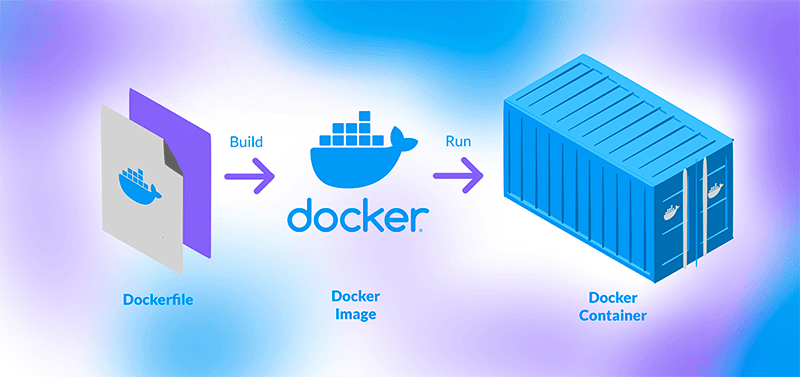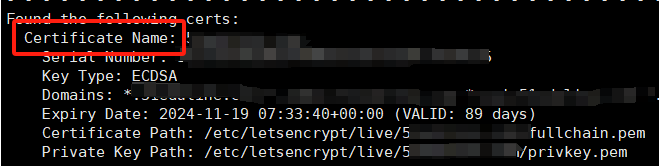概述
Docker容器日志是容器运行时产生的输出信息,包括标准输出和标准错误输出。日志文件对于调试和监控容器状态至关重要,但随着时间的推移,日志文件可能会占用大量的磁盘空间。因此,定期清理Docker容器日志变得非常必要。本文将介绍几种清理Docker容器日志的方法。
1. 使用docker logs命令
docker logs命令可以查看容器的日志,但也可以配合其他命令来清理日志。
1.1 清除容器日志文件
要清除容器的日志文件,可以使用以下命令:
docker logs <container_id> > /dev/null这会将容器的日志输出到/dev/null,即一个特殊的文件,它会丢弃所有写入它的数据,从而清空日志。
1.2 限制日志输出
为了避免日志文件过大,可以限制日志的输出。这可以通过设置--log-opt来实现:
docker run --log-opt max-size=10m --log-opt max-file=3 <image>以上命令设置了日志文件的最大大小为10MB,并且最多保留3个日志文件。
2. 清理所有容器的日志
如果你需要清理多个容器的日志,可以编写一个简单的脚本来实现。
2.1 编写清理脚本
创建一个名为cleanup_logs.sh的脚本,并添加以下内容:
#!/bin/bash
# 获取所有正在运行的容器
containers=$(docker ps -q)
# 遍历容器并清空日志
for container in $containers; do
echo "Cleaning logs for container: $container"
docker logs $container > /dev/null
done
echo "All container logs have been cleaned."也可以添加下面的内容,实现清理所有容器的日志
#!/bin/sh
echo "======== start clean docker containers logs ========"
logs=$(find /var/lib/docker/containers/ -name *-json.log)
for log in $logs
do
echo "clean logs : $log"
cat /dev/null > $log
done
echo "======== end clean docker containers logs ========"需要注意,内容中的
/var/lib/docker/containers/为容器保存目录,如果你修改过容器储存目录,请根据实际情况调整
2.2 运行脚本
给脚本执行权限,并运行它:
chmod +x cleanup_logs.sh
./cleanup_logs.sh3. 使用第三方工具
除了使用Docker自带的功能外,还可以使用第三方工具来管理日志,如logrotate。
3.1 安装logrotate
logrotate是一个常用的日志文件管理工具,它可以自动轮转、压缩和删除旧的日志文件。
sudo apt-get update
sudo apt-get install logrotate3.2 配置logrotate
创建一个logrotate配置文件,例如/etc/logrotate.d/docker,并添加以下内容:
/var/lib/docker/containers/*/*-json.log {
daily
rotate 7
compress
missingok
notifempty
create 640 root root
postrotate
docker restart $(docker ps -q -f "status=running")
endscript
}这个配置文件将每天轮转日志文件,保留7天的日志,并在轮转后重启所有正在运行的容器。